다운로드 없이 즉시 온라인에서 워드 파일 잠금 해제
Dec 02, 2025 • Filed to: 장치 잠금 화면 제거 • Proven solutions
잠긴 워드 문서는 몇 초 만에 작업 흐름 전체를 멈출 수 있습니다. 파일을 열었을 때 편집이나 검토를 기대했지만 모든 도구가 비활성화되고, 내용은 고정되어 있으며, 잊어버린 비밀번호가 모든 것을 인질로 잡고 있습니다. 이것은 드문 오류가 아닙니다. 매일 사무실, 학교, 개인 드라이브 등에서 이런 일이 발생해 긴급한 작업이 디지털 막다른 골목이 됩니다. 하지만 해결책은 처음부터 다시 하거나 기술 전문가를 고용하는 것이 필요하지 않습니다.
이 안내서는 안전하고 신뢰할 수 있는 도구와 간단한 단계로 온라인에서 워드 문서 잠금을 해제하는 실제 방법에 중점을 둡니다. AI 기반 잠금 해제 도구부터 스마트 온라인 플랫폼까지, 내용이나 레이아웃을 손상시키지 않고 파일에 대한 완전한 액세스를 다시 얻는 방법을 배울 수 있습니다.
목차
1부: 워드 문서를 온라인에서 해제하는 것이 안전하고 현명한 선택인가?
온라인에서 Word 문서를 잠금 해제하는 것은 편리해 보이지만, 실제로는 무시할 수 없는 위험과 한계가 있습니다. 무료 웹 기반 도구를 사용해 온라인에서 Word 문서를 잠금 해제하기 전에 알아야 할 사항이 있습니다.
1.복잡한 잠금에는 제한된 기능:대부분의 온라인 Word 잠금 해제 도구는 오픈 암호만 제거할 수 있습니다. 문서가 편집이나 서식 지정 때문에 잠겨있는 경우 이러한 도구로는 Word 문서를 완전히 보호 해제할 수 없습니다.
2.최신 Word 버전에서의 호환성 문제:많은 온라인 Word 문서 암호 제거 서비스는 2016 또는 2021과 같은 최신 Word 버전을 완전히 지원하지 않습니다. 지원하더라도 최신 DOCX 포맷은 성공률이 떨어지는 경향이 있습니다.
3.파일 크기 제한 적용:무료 도구는 종종 업로드 용량을 10MB에서 500MB로 제한합니다. 파일에 이미지, 표, 방대한 내용이 포함되어 있다면 온라인에서 docx 파일을 잠금 해제하는 것이 어렵습니다.
4.강한 인터넷이 없으면 성공률이 낮음:잠긴 Word 문서를 온라인에서 열려면 안정적인 연결이 필요합니다. 특히 암호화되거나 용량이 큰 문서의 경우, 연결이 불안정하면 잠금 해제 과정이 실패할 수 있습니다.
5.파일이 안전하지 않을 수 있음:민감한 데이터를 업로드하면 위험이 따릅니다. 서비스가 이후에 파일을 삭제한다는 보장이 없습니다. 알려지지 않은 도구로 Word 파일의 잠금을 온라인에서 해제할 경우, 개인정보가 유출될 수 있습니다.
2부: 온라인 방법을 통해 워드 문서의 잠금을 해제하는 종합 솔루션
시간이 부족하고 도구가 제한적일 때, Word 문서의 잠금을 무료로 온라인에서 해제하는 방법을 정확히 알면 큰 도움이 됩니다. 다음은 실질적인 방법들입니다.
1. LostMyPass- Word 문서 온라인 잠금 해제 무료 도구
Word 문서를 빠르게 온라인에서 잠금 해제하는 방법을 찾고 있다면, LostMyPass는 인기 있는 옵션입니다. 이 서비스는 Word 문서 비밀번호 복구를 위한 쉽고 무료의 온라인 도구를 제공합니다. 특히 기본적인 잠금에 효과적입니다. 기술적인 지식 없이도 사용할 수 있습니다. 사용 방법은 다음과 같습니다:
단계1:브라우저를 열고 lostmypass.com을 입력합니다.
단계2:잠긴 Word 파일을 온라인 Word 잠금 해제 도구에 업로드하세요.
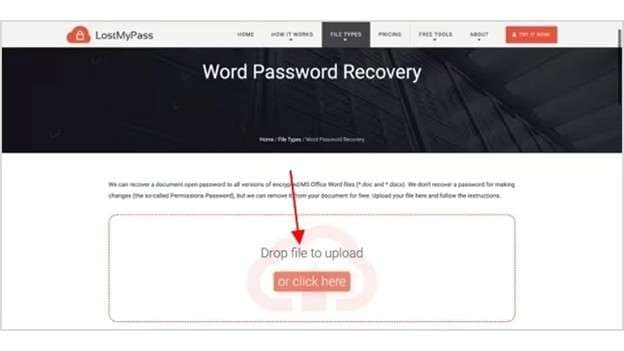
단계3:이 도구는 자동으로 비밀번호 크래킹을 시작합니다.
단계4:완료되면 복구된 비밀번호가 표시되는 화면이 나옵니다.
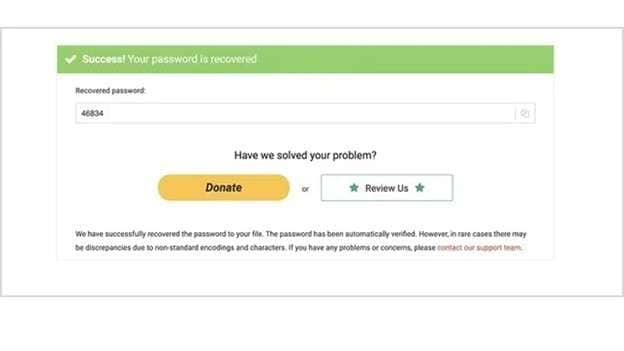
단계5:비밀번호를 복사하여 잠긴 Word 문서를 온라인에서 여는 데 사용하세요.
더 강력한 비밀번호를 위한 팁
파일에 복잡한 비밀번호가 설정되어 있고 LostMyPass에서 실패했다면 ifindpass.com을 이용해보세요. 유료 서비스이지만 더 빠르게 작동하고 더 깊은 복호화 방법을 지원합니다. 일반 도구로 무료로 온라인 Word 문서의 비밀번호를 해제하려다 어려움을 겪는 경우에 이상적입니다.
2. 워드 비밀번호 복구 온라인
온라인에서 Word 문서의 잠금을 무료로 해제하는 또 다른 실용적인 옵션은 Word Password Recovery Online 서비스입니다. 이 방법은 잠긴 파일을 서버에 업로드하면 서버에서 무차별 대입 방식으로 비밀번호를 찾습니다. 이 방법은 올바른 비밀번호를 찾을 때까지 여러 조합을 시도합니다.
특히 간단한 비밀번호의 경우 성공률이 높지만, 걸리는 시간은 비밀번호의 복잡도에 따라 다릅니다. 온라인에서 무료로 비밀번호로 보호된 Word 문서의 잠금을 해제하려는 경우 이 도구가 도움이 될 수 있지만 약간의 인내심이 필요할 수 있습니다.
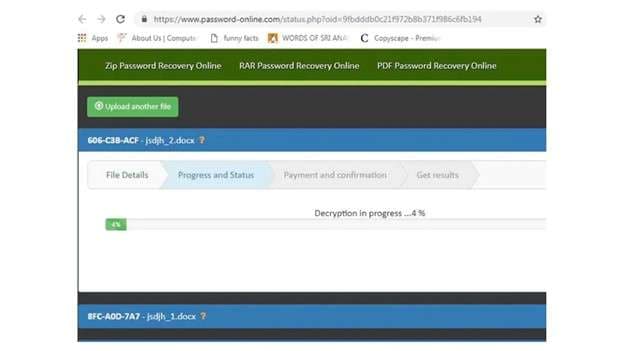
단계1:도구 웹사이트 방문하기
제공된 링크를 사용하여 공식 웹사이트로 이동하세요.
단계2:과정 시작하기
“여기”라고 표시된 파란색 버튼을 클릭하여 시작하세요.
단계3:잠긴 파일 업로드
다음 화면에서 “암호화된 파일 업로드”를 선택하세요.
단계4:이메일 입력
요청에 따라 이메일 주소를 두 번 입력하세요. 즉시 링크가 받은편지함으로 전송됩니다.
단계5:이메일로 확인
이메일을 열고 파란색 링크를 클릭하세요. 그러면 다시 웹사이트로 이동하며, 비밀번호 제거 무료 온라인 도구가 처리를 시작합니다.
단계6:비밀번호 복구 대기
이 도구는 이제 비밀번호를 복구하려 시도합니다. 완료되면 찾은 코드를 사용하여 온라인에서 워드 비밀번호를 해제하고 문서에 접근하세요.
3. Aspose 워드 문서 잠금 해제기 온라인 무료
Aspose는 온라인에서 비밀번호로 보호된 워드 문서를 비밀번호를 이미 알고 있을 때만 무료로 잠금을 해제할 수 있도록 도와주는 간단하고 무료인 도구를 제공합니다. 이 도구는 비밀번호를 해킹하거나 복구하지 않습니다. 대신, 이미 비밀번호를 알고 있는 사용자가 온라인에서 워드 문서의 기존 비밀번호를 제거해 보호 해제할 수 있도록 설계되었습니다.
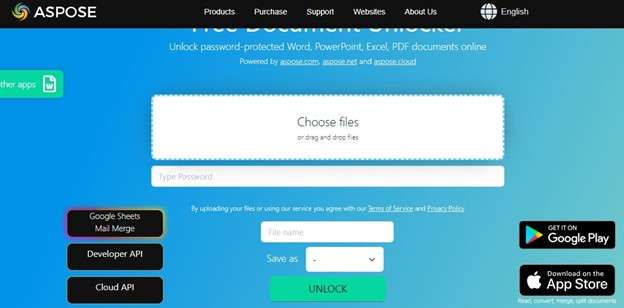
단계1:보호된 문서 업로드
Word 파일이나 압축 파일을 Aspose 플랫폼에 직접 업로드하여 시작하세요. 드래그 앤 드롭 기능을 이용하거나 파일을 수동으로 선택할 수 있습니다.
단계2:정확한 비밀번호 입력
파일을 잠글 때 사용된 정확한 비밀번호를 입력하세요. 이 단계는 온라인 워드 문서 비밀번호 제거기가 정상적으로 작동하기 위해 필수입니다.
단계3:보호 제거
비밀번호가 확인되면 도구가 즉시 워드 문서 비밀번호를 온라인에서 제거하여 파일의 모든 접근 제한을 해제합니다.
단계4:잠금 해제된 버전 저장
잠금을 해제한 후, 보호되지 않은 버전을 기기에 다운로드하세요. 이제 온라인에서 잠긴 워드 문서를 열어 자유롭게 제한 없이 편집할 수 있습니다.
4. GroupDocs
GroupDocs는 온라인 워드 문서 비밀번호 제거 앱을 통해 워드 문서를 온라인에서 빠르고 무료로 잠금 해제할 수 있는 방법을 제공합니다. 이 도구는 소프트웨어 없이도 Word 파일의 열기 비밀번호를 우회할 수 있도록 도와줍니다. 이미 비밀번호를 알고 있지만 문서를 자유롭게 편집하거나 공유할 수 없는 경우, 이 방법을 통해 몇 번의 클릭만으로 워드 문서의 비밀번호를 온라인에서 제거할 수 있습니다.
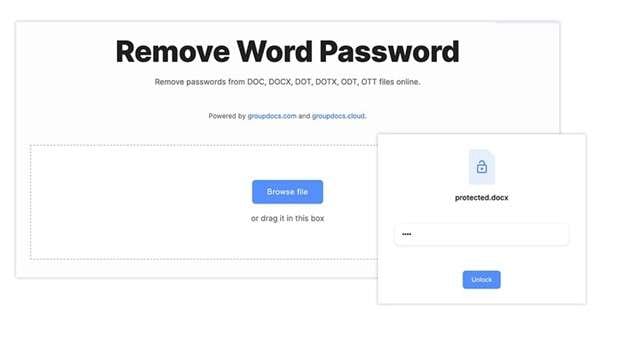
단계1:잠긴 워드 파일 업로드
잠긴 워드 문서를 업로드 섹션에 드래그 앤 드롭하세요. 또는 "찾아보기" 버튼을 사용하여 파일을 직접 찾을 수도 있습니다.
단계2:문서 비밀번호 입력
파일이 업로드되면, 해당 문서와 연결된 올바른 비밀번호를 입력하세요. 이는 온라인에서 워드 문서 보호를 해제하기 전에 필수 단계입니다.
단계3:잠금 해제 버튼 클릭
"잠금 해제" 버튼을 눌러 프로세스를 시작하세요. 온라인 비밀번호 제거 워드 툴이 백그라운드에서 작업을 진행합니다.
단계4:잠금 해제된 문서를 다운로드하세요
몇 초 이내에 온라인으로 Word 파일 잠금 해제 결과가 준비됩니다. 보호 해제된 Word 파일을 다운로드하여 필요에 따라 계속 편집하세요.
5. OnlineHashCrack
OnlineHashCrack은 Word 문서를 포함한 다양한 암호화 파일 유형을 지원하는 클라우드 기반 비밀번호 복구 서비스입니다. 일반적인 온라인 Word 비밀번호 제거 도구는 아니지만, 강력한 GPU 기반 크래킹 서비스입니다. 파일 비밀번호를 잃어버린 경우, 이 도구는 고속 복호화를 사용해 비밀번호를 복구 시도하여 온라인으로 Word 파일 잠금을 해제하는 데 도움이 될 수 있습니다. 다른 기본 도구로 해결할 수 없는 복잡한 경우에 적합합니다.
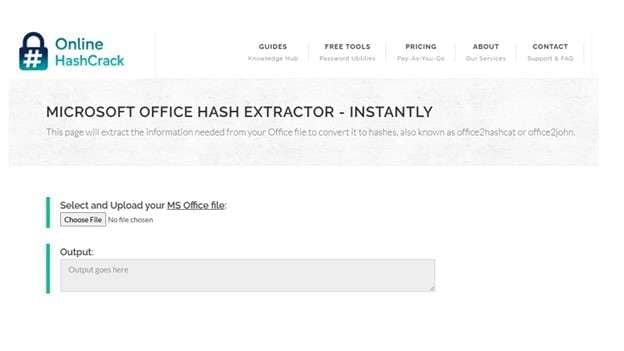
단계1:onlinehashcrack 사이트 접속하기
단계2:잠겨있는 Word 문서 업로드
비밀번호로 보호된 Word 파일을 플랫폼에 제출하세요. 이 서비스는 DOC 및 DOCX 형식을 지원합니다.
단계3:비밀번호 복구 대기
시스템이 클라우드 자원을 활용해 비밀번호 복구를 시도합니다. 잠금의 강도에 따라 이 과정에는 시간이 걸릴 수 있습니다.
단계4:Word 문서의 잠금을 해제하세요
비밀번호를 찾으면 이를 사용하여 잠긴 워드 문서를 온라인으로 열고 콘텐츠에 액세스할 수 있습니다.
6. 워드 파일 잠금 해제 최고의 방법 - Dr.Fone - DocPassRemover
모든 온라인 방법이 실패하거나 비밀번호를 완전히 잊어버린 경우, Dr.Fone – DocPassRemover는 워드 문서를 안전하게 온라인으로 잠금 해제할 수 있는 가장 진보된 도구입니다. PPT 파일 잠금 해제용으로 만들어졌지만, 동일한 프로세스로 워드 파일도 효과적으로 온라인에서 잠금 해제할 수 있습니다. 다양한 파일 유형을 지원하며, 편집 제한, 오픈 비밀번호, 파일 보호를 레이아웃, 내용 또는 서식을 변경하지 않고 제거합니다.
이 도구는 데스크탑에서 워드 문서를 무료로 스마트하게, 손상 없이 완벽하게 보호 해제하고 싶은 분들에게 이상적입니다.
- Word 및 PowerPoint 파일의 모든 종류의 제한을 제거합니다.
- 서식, 디자인, 콘텐츠를 그대로 유지합니다.
- DOC와 DOCX 형식 모두에서 작동합니다.
- AI 및 무차별 대입 잠금 해제 모드를 제공합니다.
- 기술적인 지식이 필요 없습니다.
Dr.Fone - DocPassRemover
암호 해제, 제한 및 암호 제거 – 한 번에 모두 처리!
- 오픈 비밀번호를 몰라도 보안이 걸린 PDF, 엑셀, 워드, 파워포인트 파일을 일반 파일로 변환하세요.
- 비밀번호 복잡도에 따라 세 가지 해독 모드 제공.
- 빠른 결과를 위한 AI 가속 비밀번호 인식.
- 편집, 인쇄, 복사와 같은 권한 제한 해제.
- 깔끔하고 쉬운 인터페이스로 모든 사용자가 사용 가능 – 기술 지식 불필요.
방법: 무차별 대입 해독 – 비밀번호를 잊으셨을 때
비밀번호의 일부라도 기억나지 않는 경우 이 옵션을 선택하세요.
단계1:비밀번호를 잊어버렸다고 표시하는 옵션을 선택하세요.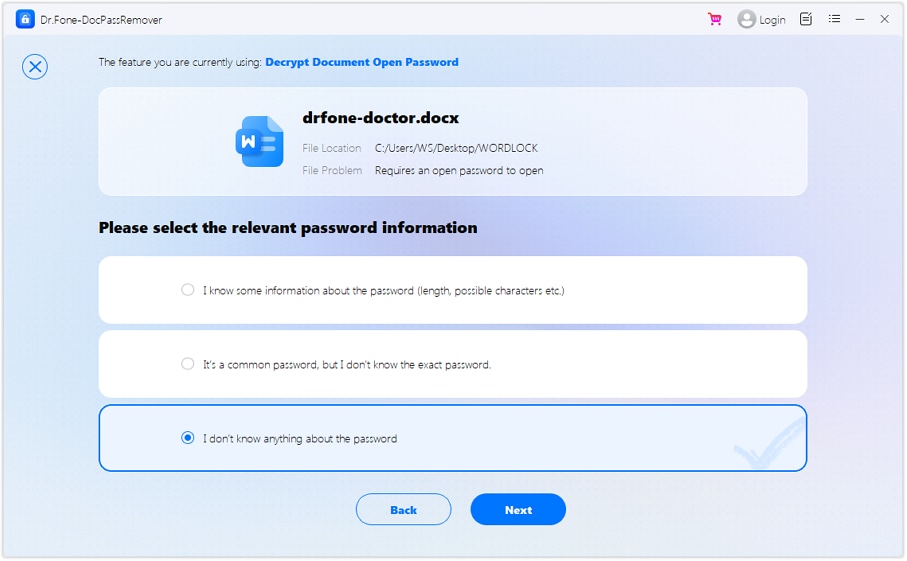
단계2:무차별 대입 해독(Brute Force Decryption) 모드를 선택하세요.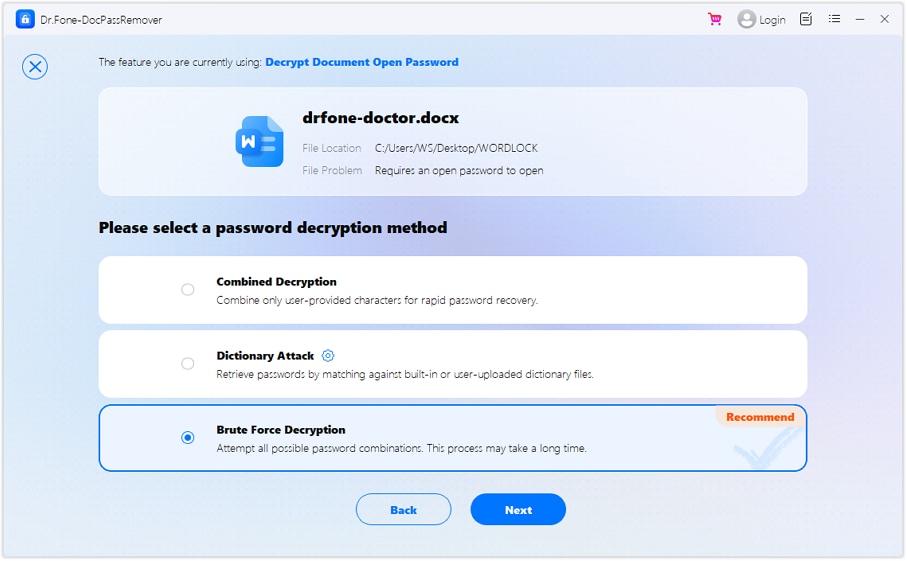
단계3:다음을 클릭하세요. 도구가 여러 가능한 조합을 자동으로 시도합니다.
단계4:실시간 검사가 끝날 때까지 기다리세요. 비밀번호가 해제되면 복사하거나 비밀번호를 제거하여 온라인에서 잠긴 워드 문서를 열 수 있습니다.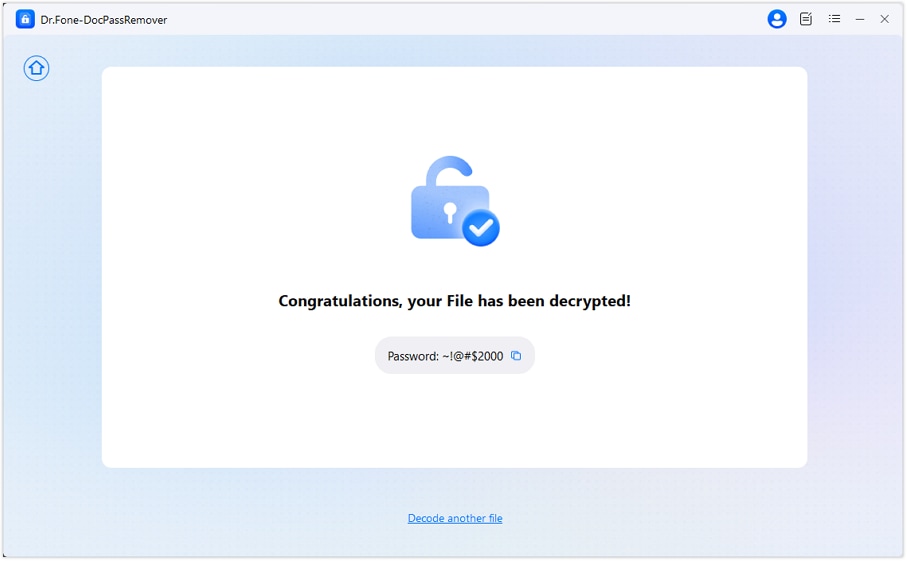
결론
잠긴 워드 문서는 특히 마감일이 촉박하고 콘텐츠 접근이 시급할 때 큰 불편을 초래할 수 있습니다. 이 안내서를 통해 간단한 비밀번호 입력 도구부터 고급 AI 기반 데스크톱 소프트웨어까지 다양한 검증된 워드 문서 온라인 잠금 해제 방법과 각각의 특징을 알아보았습니다.
또한 온라인 도구가 최신 파일 형식이나 잊어버린 비밀번호 처리에 한계가 있다는 점도 살펴보았습니다. 중요한 파일이나 복잡한 파일의 경우 Dr.Fone – DocPassRemover와 같은 신뢰할 수 있는 솔루션을 사용하면 더 큰 통제력과 유연성, 그리고 높은 성공률을 얻을 수 있습니다. 파일이 간단히 제한되었든, 강력하게 암호화되었든, 이제 콘텐츠 위험 없이 완전한 접근 권한을 되찾는 데 필요한 단계를 익히셨습니다.














Alice MJ
staff Editor